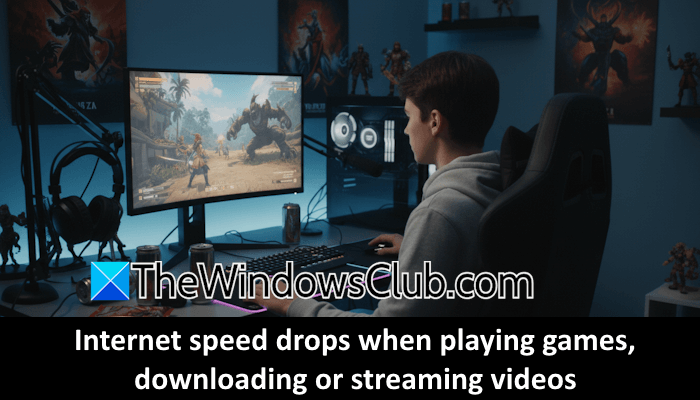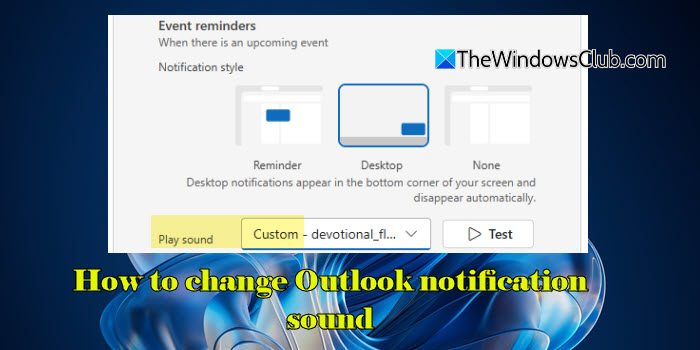Si un Parte de la pantalla de su computadora portátil de Windows es parpadearpodría deberse al hardware o al software. Si la pantalla en sí no está rota, puede intentar solucionar el problema sin consultar a un reparador de hardware. En esta publicación, vamos a ver qué puedes hacer si Una parte de la pantalla de la computadora portátil es parpadear.
Parte del parpadeo de la pantalla de la computadora portátil
Si una parte de la pantalla de su computadora portátil de Windows está parpadeando, siga las soluciones mencionadas a continuación para resolver el problema.
- Asegúrese de que la conexión esté apretada
- Actualizar o reinstalar controladores de gráficos
- Ajustar la configuración de visualización
- Verifique las aplicaciones y servicios incompatibles
- Consulte a un experto en hardware
Hablemos sobre las soluciones en detalle.
1]Asegúrese de que la conexión esté apretada
En primer lugar, debemos asegurarnos de que la conexión entre la tarjeta gráfica (externa) y su computadora portátil sea apretada. Si la conexión está suelta, su pantalla puede parpadear de manera intermitente.
Si puede abrir su computadora portátil, vuelva a colocar el cable de la cinta de pantalla que conecta la pantalla a la placa base. Además, verifique si hay grietas, marcas de presión o residuos de líquido en la pantalla
2]actualizar o reinstalar controladores de gráficos
Una de las soluciones más comunes y útiles en este caso sería actualizar o reinstalar el controlador de GPU. Puede realizar ambas soluciones por separado, es decir, actualizar el controlador y luego tratar de reinstalarlo, pero tenemos un mejor enfoque. En primer lugar, vaya al sitio web del fabricante y descargue la última versión de su controlador de gráficos.
Luego, siga los pasos mencionados a continuación para desinstalar su controlador existente.
- Abrir el Administrador de dispositivos por Win + X> Administrador de dispositivos.
- Buscar Mostrar conductores o Monitor. Expandirlo.
- Ahora, haga clic con el botón derecho en su controlador de gráficos y seleccione Desinstalar dispositivo.
- Su pantalla volverá por unos segundos. Una vez que la pantalla regrese, haga clic con el botón derecho Mostrar conductores o Monitor y seleccionar Escanee para obtener cambios de hardware.
Windows instalará un controlador de pantalla genérico. Luego puede instalar el controlador de gráficos que le pedimos que descargue antes y vea si su problema está resuelto.
3]Ajuste la configuración de visualización
También debe tratar de ajustar la configuración de la pantalla y asegurarse de que estén configuradas en las opciones recomendadas. Para hacerlo en Windows 11, debe abrir Ajustes por win + i, luego ve a Sistema> Pantalla. Ahora, establezca Escala y Mostrar Resolución a la opción recomendada. Finalmente, reinicie su computadora.
4]Verifique las aplicaciones y servicios incompatibles
La pantalla también puede parpadear si los programas y servicios incompatibles se ejecutan en su computadora. Estos servicios pueden alterar el funcionamiento normal de su controlador de visualización y causar problemas. Para averiguar al culpable, debe iniciar su computadora en el estado de arranque limpio. Luego, habilite manualmente los servicios para averiguar qué servicio, después de habilitar, su pantalla comienza a parpadear. Si conoce al culpable, desinstale o deshabilite.
5]Consulte a un experto en hardware
Si nada funciona, su último recurso es consultar a alguien que pueda arreglar o reemplazar la pantalla de su computadora portátil. Una parte puede estar rota, o hay algo de polvo o escombros atascados entre el panel de visualización de su computadora portátil y la pantalla. Puede intentar hacer bricolaje, pero recomendamos que se necesite mucha precisión y un aficionado puede exacerbar el problema.
¿Cómo arreglar una pantalla de laptop que se está parpadeando?
Si la pantalla de su computadora está parpadeando, parpadeando o parpadeando, intente reiniciar el dispositivo para ver si el problema se resuelve. Si persiste, ajuste el brillo o verifique si alguna actualización reciente ha causado el problema. Intente desconectar dispositivos externos que puedan interferir con la pantalla. Si eso no ayuda, actualice o reinstale los controladores de visualización. Si nada funciona, un problema de hardware podría ser la causa, así que considere obtener ayuda profesional.
¿Cuánto cuesta arreglar una pantalla de portátil parpadeante?
El costo para solucionar una pantalla de laptop parpadeante depende del problema. Reemplazar un cable de video defectuoso cuesta alrededor de $ 20- $ 50, mientras que arreglar un inversor de pantalla puede costar $ 50- $ 200. Si la tarjeta gráfica es el problema, las reparaciones pueden oscilar entre $ 100 y $ 500. El reemplazo de la luz de fondo también puede costar $ 100- $ 500, dependiendo del modelo de computadora portátil.
En India, el reemplazo de cable de video costaría ₹ 2,000 – ₹ 4,000, reemplazo de tarjeta gráfica ₹ 10,000 – ₹ 30,000, reemplazo del inversor de pantalla ₹ 5,000 – ₹ 15,000, reemplazo de luz de fondo ₹ 10,000 – ₹ 30,000 y un reemplazo de pantalla completa: ₹ 5,000 – ₹ 40,000, dependiendo de la marca y calidad.